-
갤럭시 음성녹음 설정 및 사용법 - 파일 위치 휴지통 음질 등mobile&internet 2021. 6. 26. 16:56
갤럭시 음성녹음 설정 및 사용방법에 대해서 알아봅시다.
갤럭시 휴대폰에서는 음성 녹음을 할 수 있는 앱이 설치되어 있습니다. 말 그대로 앱을 실행해서 음성을 녹음할 수 있는 기능인데요. 갤럭시 음성 녹음 앱을 사용할 때 유용하게 활용을 해볼 수 있도록 다양하게 설정들을 해줄 수 있습니다. 관련해서 참고해보시길 바랍니다.
갤럭시 음성녹음 모드 종류
- 일반: 일반 녹음 모드
- 인터뷰: 해당 모드에서는 핸드폰의 아래와 위에서 들리게 되는 소리가 증폭이 되어서 좀 더 대화 내용을 선명하게 녹음할 수 있음(핸드폰 윗부분을 인터뷰하는 사람에게 향하게 하면 선명하게 녹음이 됨)
- 텍스트 변환: 해당 모드에서는 실시간으로 음성을 텍스트 글자로 변환해서 화면에 표시해줌. 입과 핸드폰 거리를 8센티미터 이내로 유지하면 됨(최대 10분까지 음성이 녹음되고 바롸 텍스트로 변환이 됨)
음성 녹음 설정할 수 있는 기능
- 녹음 음질: 고음질(256kbps, 48kHz), 중간(128kbps, 44.1kHz), 저음질(64kbps, 44.1kHz)
- 휴지통(삭제한 녹음 파일을 휴지통에 보관을 함. 30일이 지나면 완전하게 삭제가 됨)
- 스테레오로 녹음(휴대폰의 위/아래 마이크를 사용해서 일반 모드에서 소리를 녹음함)
- 녹음 중 전화 차단
- 연속 재생
- 사용 가능할 때 블루투스 마이크 사용
음성녹음 앱에서 설정하기

▲음석 녹음 앱을 실행합니다.

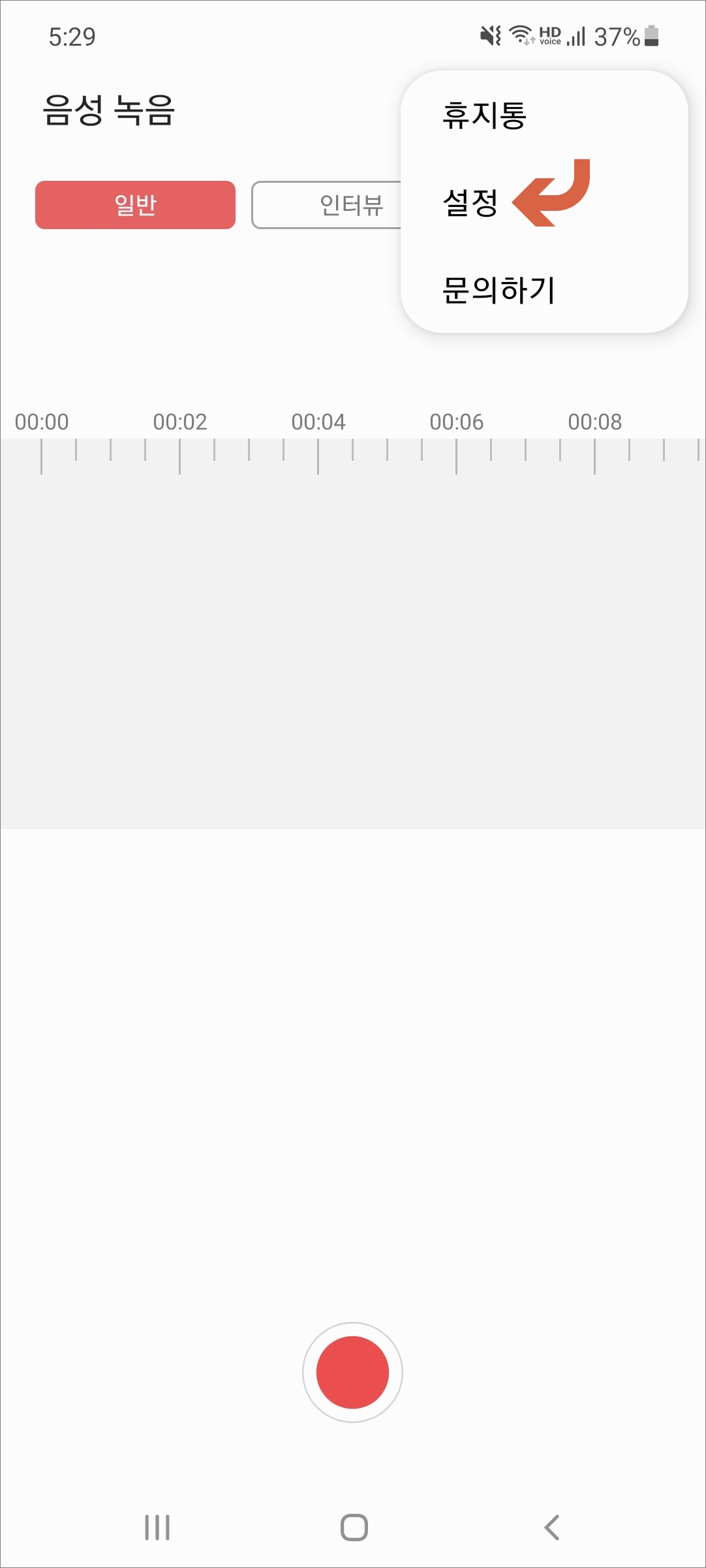
▲일반/인터뷰/텍스트 변환 버튼을 선택해서 화면 아래 빨간 동그라미를 터치하면 녹음이 시작하게 됩니다. 화면 오른쪽 상단에 목록 메뉴를 선택하시면 녹음된 파일 목록을 확인할 수 있고 옆에 점 3개 메뉴를 선택하면 설정을 해줄 수 있습니다.


▲목록 화면에서도 마찬가지로 점 3개 메뉴를 선택하게 되면 음성 파일에 대한 편집/공유/정렬/휴지통을 이용할 수 있고 설정 화면에서는 해당 항목별로 설정해줄 부분을 입맛대로 활성화/비활성화시켜주시면 됩니다.
갤럭시 녹음 파일 위치
음성녹음 앱 목록 메뉴에서도 확인이 가능하지만 실제 저장 경로는 내 파일 앱을 통해서도 쉽게 확인을 해볼 수 있습니다.

▲내 파일 앱을 실행합니다.

▲카테고리에서 오디오 항목을 선택합니다.

▲오디오 경로에서 Voice Recorder 및 Call 폴더에 음성 녹음 파일이 각각 저장이 되어 있습니다.


▲Voice Recorder에서는 음성/인터뷰/음성 메모 파일이 저장되어 있습니다. Call 폴더에는 통화 녹음 파일이 저장되어 있습니다.
갤럭시 핸드폰으로 음성녹음을 자주 이용하게 된다면 다양한 기능들을 설정해서 사용해보시길 바랍니다.
[연관 글]
반응형